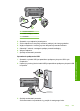User's Guide
Sprawdzanie sterownika drukarki
1. Zależnie od systemu operacyjnego, wykonaj jedną z czynności:
• System Windows Vista: Na pasku zadań systemu Windows kliknij przycisk
Start, a następnie opcję Panel sterowania i Drukarki.
• System Windows XP: Na pasku zadań systemu Windows kliknij przycisk
Start, a następnie opcję Panel sterowania i Drukarki i faksy.
2. Kliknij prawym przyciskiem myszy ikonę urządzenia, i wybierz Właściwości.
3. Kliknij kartę Porty by sprawdzić, czy urządzenie korzysta z właściwego portu.
Używany port jest podświetlony, a obok niego znajduje się zaznaczenie. Produkt
powinien korzystać z portu DOT4 lub USB00X (gdzie X jest numerem).
4. Jeśli urządzenie korzysta z niewłaściwego portu, kliknij właściwy port by go
wybrać.
Używany port jest teraz podświetlony, a obok niego znajduje się zaznaczenie.
5. Kliknij kartę
Zaawansowane.
6. Sprawdź sterownik znajdujący się w menu rozwijanym Sterownik, by sprawdzić,
czy urządzenie korzysta z właściwego sterownika.
Jako sterownik powinna być widoczna nazwa urządzenia.
7. Jeśli wybrany sterownik jest niewłaściwy, wybierz odpowiedni sterownik z menu
rozwijanego Sterownik.
8. Kliknij OK, by zapisać zmiany.
Przyczyna: Urządzenie nie zostało ustawione jako drukarka domyślna lub
skonfigurowano niewłaściwy sterownik.
Jeśli to nie rozwiązuje problemu, przejdź do następnego rozwiązania.
Rozwiązanie 5: Sprawdź, czy drukarka nie jest wstrzymana lub w trybie offline
Rozwiązanie: Sprawdź, czy drukarka nie jest wstrzymana lub w trybie offline.
Sprawdzanie, czy drukarka jest wstrzymana lub w trybie offline
1. Zależnie od systemu operacyjnego, wykonaj jedną z czynności:
• System Windows Vista: Na pasku zadań systemu Windows kliknij przycisk
Start, a następnie opcję Panel sterowania i Drukarki.
• System Windows XP: Na pasku zadań systemu Windows kliknij przycisk
Start, a następnie opcję Panel sterowania i Drukarki i faksy.
2. Kliknij dwukrotnie ikonę drukarki by otworzyć kolejkę drukowania.
3. W menu Drukarka sprawdź, czy opcje Wstrzymaj drukowanie lub Użyj
drukarki w trybie offline nie są zaznaczone.
4. Jeśli zostały wprowadzone jakiekolwiek zmiany spróbuj wydrukować ponownie.
Przyczyna: Drukarka była wstrzymana lub w trybie offline.
Jeśli to nie rozwiązuje problemu, przejdź do następnego rozwiązania.
Rozdział 14
208 Rozwiązywanie problemów
Rozwiązywanie problemów